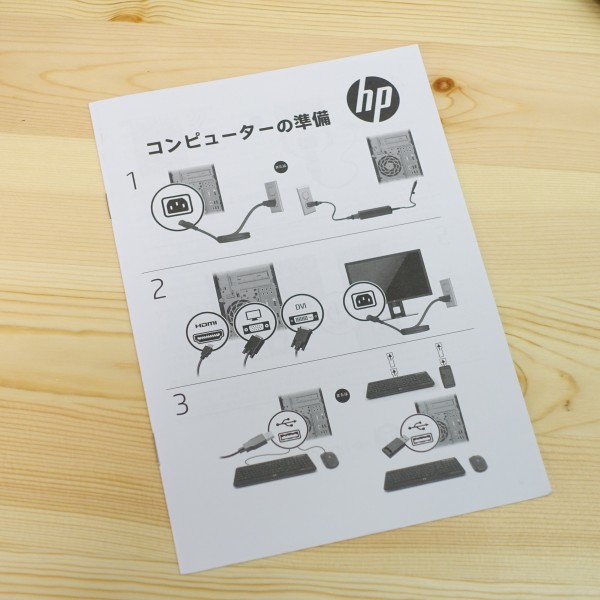HP ENVY TE02実機レビュー/クリエイター向けのハイパフォーマンスPC
(*当サイトの記事にはアフィリエイト広告が含まれています)
HP ENVY TE02はハイパフォーマンスデスクトップPC。クリエイターが快適に作業できるよう設計されています。

【プロモーション/貸出機材提供:株式会社日本HP】
主な特徴は次のとおり。
- シルバーを基調とした落ち着いたデザイン
- 第12世代/第13世代インテルCore i7/i9プロセッサ搭載モデルを選択可能
- グラフィックスにNVIDIA GeForce RTXシリーズ搭載モデルを選択可能
- 4Kディスプレイを最大4台接続可能
- 効率的なエアフローを確保/ゲーミングPCクラスの冷却効果
- 豊富な端子類を搭載
- ワンタッチ/ツールレスで筐体内部にアクセス可能
シルバーを基調とした落ち着いたデザインを採用しつつ、高い描画処理能力を発揮できるよう設計されており、動画/画像編集など、高い負荷のかかるクリエイティブワークを快適に処理できるようデザインされています。
ここでは、ENVY TE02の特徴・スペック・特徴等について詳しく解説します。
【参考】ENVY TE02動画
ENVY TE02に関する動画をYouTubeにアップしています。
- 目次
- 1)シルバーを基調とした落ち着いたデザイン
- 2)高い性能を発揮できる仕様
- 3)パッケージをチェック
- 4)パフォーマンスをチェック
- 5)冷却性の高いボディを採用
- 6)特徴・使い勝手をチェック
- 7)各パーツをチェック
- 8)簡単に筐体内部にアクセス可能
- 9)同梱物をチェック
- まとめ
ここに記載されているスペック・構成・価格は記事執筆時点のものです。最新情報については必ずHP Webサイトでご確認ください。レビュー機はメーカーの貸出機です。
インテル Core i7-12700Kプロセッサ/32GBメモリ/1 TB Intel SSD/NVIDIA GeForce RTX 3060 Ti
*当サイト向け特別クーポンが提供されています。個人向けPCが7%オフ/法人向けPCが4%オフになるクーポンが利用可能です。【プロモーション/提供:株式会社日本HP】
1)シルバーを基調としたデザイン

ENVY TE02はシルバーを基調とした落ち着いたデザインに仕上がっています。

ボディ全体がシルバーで覆われています。

前面部にはヘアライン加工が施されており、質感を高めています。

ヘアライン加工されていると、光の当たり方によって微妙に見え方が異なるため、より洗練された感じが出ると思います。

前面部を触ると少しざらざらしています。「hp」のプレミアムロゴには鏡面仕上げが施されています。

側面部はスベスベした感触です。

このデザインなら、自己主張もあまり強くないので、仕事場にも違和感なく置けそうです。

クリエイターの方が、こだわりを持ってPCを選びたい場合にも、受け入れることができるんじゃないでしょうか。
2)高い性能を発揮できる仕様
ENVY TE02の主なスペックは次のとおり。クリエイター向けを謳っているだけあって、充実した構成に仕上がっています。
| モデル | HP ENVY Desktop TE02-0000jp (第12代インテルCoreプロセッサ搭載モデル) |
HP ENVY Desktop TE02-1000jp (第13代インテルCoreプロセッサ搭載モデル) |
| CPU | インテル Core i7-12700K プロセッサー
(最大 5.00GHz, インテルスマートキャッシュ 25MB, 12コア / 20スレッド)
インテルCore i9-12900K プロセッサー (最大 5.20GHz, インテルスマートキャッシュ 30MB, 16コア / 24スレッド) |
インテルCore i7-13700 プロセッサー
(最大 5.20GHz, インテルスマートキャッシュ 30MB, 16コア / 24スレッド) インテルCore i9-13900 プロセッサー (最大 5.60GHz, インテル®スマートキャッシュ 36MB, 24コア / 32スレッド) |
| メモリ | 32GB (16GB×2) DDR4-3200MHz (最大128GB) 64GB (16GB×4) DDR4-3200MHz (最大128GB) 128GB (32GB×4) DDR4-3200MHz (最大128GB) |
32GB (16GB×2) DDR5-4000MHz (最大128GB) 64GB (16GB×4) DDR5-4000MHz (最大128GB) |
| ストレージ | 1TB Gen4 M.2 SSD (PCIe NVMe) | 1TB Gen4 M.2 SSD (PCIe NVMe) 1TB Gen4 M.2 SSD (PCIe NVMe) + 1TB Gen4 M.2 SSD (PCIe NVMe) |
| グラフィック | NVIDIA GeForce RTX 3060 Ti 8GB (GDDR6) NVIDIA GeForce RTX 3070 Ti 8GB (GDDR6X) NVIDIA GeForce RTX 3080 Ti 12GB (GDDR6X) |
NVIDIA GeForce RTX 4070 Ti 12GB (GDDR6X) |
| 光学ドライブ | - | - |
| 電源 | Cooler Master 内蔵600W電源、80PLUS GOLD Cooler Master 内蔵800W電源、80PLUS GOLD |
内蔵800W電源、80PLUS GOLD |
| メモリスロット | 4スロット(DIMM) | 4スロット(DIMM) |
| ドライブベイ | 2.5インチ/3.5インチ兼用×1 (空1) | 2.5インチ/3.5インチ兼用×1 (空1) |
| 拡張スロット | PCI Express Gen5 x16 ×1スロット (空0)、 M.2 ×3スロット (空1) | PCI Express Gen5 x16 ×1スロット (空0)、 M.2 ×3スロット |
| サイズ (幅×奥行き×高さ) |
約165 × 396.1× 448 mm | |
| 最小構成重量 | 約13.75kg | |

CPU
プロセッサに第12世代/13世代インテル Core i7/i9プロセッサ搭載モデルを用意。それぞれ多数のコアを搭載しており、複数のタスクを同時に実行できる性能に秀でています。
| CPU | インテル Core i7-12700K | インテル Core i7-13700 | インテルCore i9-12900K | インテルCore i9-13900 |
| コアの数 | 12 (Performance-cores:8) (Efficient-cores:4) |
16 (Performance-cores:8) (Efficient-cores:8) |
16 (Performance-cores:8) (Efficient-cores:8) |
24 (Performance-cores:8) (Efficient-cores:16) |
| スレッドの数 | 20 | 24 | 24 | 32 |
| ターボ・ブースト利用時の最大周波数 | 5.00GHz | 5.20GHz | 5.20GHz | 5.60GHz |
| キャッシュ | 25MB | 25MB | 30MB | 36MB |
プロセッサ名の最後に「K」が付いているモデルは、オーバークロック可能です。
第12/13世代インテルCoreプロセッサの特徴
第11世代プロセッサでは同じ特徴を持つコアが搭載されていましたが、第12/13世代プロセッサでは特徴の異なる2種類のコア(Performance-coresとEfficient-cores)が搭載されています。
コア数を増やすことでマルチスレッド性能は向上しますが、消費電力が大きくなってしまいます。第12/13世代プロセッサでは、パフォーマンスが低めながら消費電力の小さいEfficient-coresとパフォーマンスが高いPerformance-coresを使い分けることにより、パフォーマンスを高めつつ消費電力を抑えることができるようになっています。
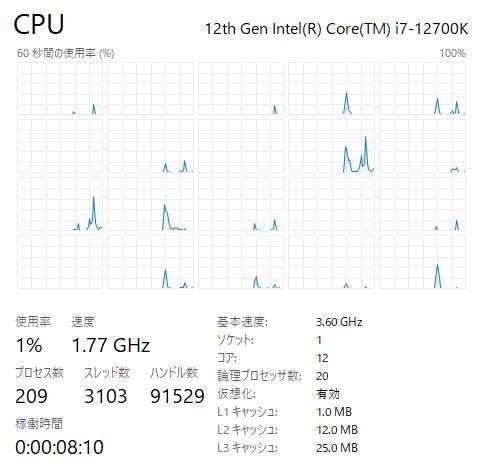
レビュー機には、Core i7-12700Kプロセッサを搭載。
メモリ

メモリは32GB/64GB/128GB搭載モデルを選択可能(第13世代インテルCoreプロセッサ搭載モデルの場合は32GB/64GBメモリのみ)。 さすがにクリエイティブワーク向けを謳っているだけあって、メモリは大容量です。最小構成でも32GB積んでいます。メモリスロットは4つ搭載されており、最大128GBまで増設可能。32GBだと16GB×2の構成のため、2つ空きがあります。64GBは16GB×4構成、128GBは32GB×4構成のため、空きスロットがありません(メモリの増設/交換を実行するとサポートの対象外となるので自己責任でお願いします)。
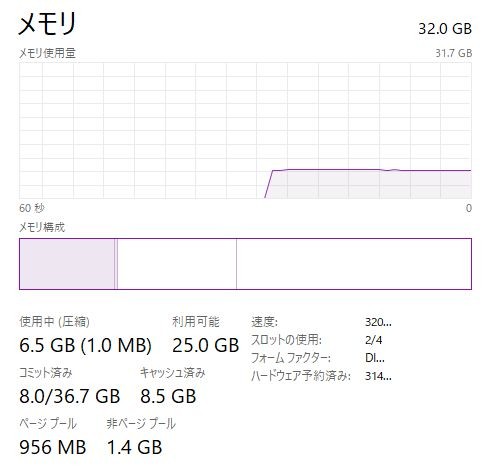
レビュー機には32GBメモリを搭載。
ストレージ
第12世代インテルCoreプロセッサ搭載モデルではストレージはSSDを搭載。高速にデータ転送できるGen4に対応。容量は1TBのみを用意しています。動画を扱うと、あっという間に1TBの容量を消費してしまうと思うので、もっと大容量のストレージをオプションで用意してくれるとありがたいんですけどね。
第13世代インテルCoreプロセッサ搭載モデルでは1TB SSDのみの構成に加え、SSD+HDDのハイブリッド構成も選択可能。高速アクセスできるSSDと低コストで大容量データを保存できるHDDのいいとこ取りが可能です。
| 価格 | アクセス速度 | 耐衝撃性 | 静音性 | 重量 | |
| HDD | ○ | △ | △ | △ | △ |
| 従来から使われていたストレージ。大容量化が進み、SSDと比べて安価で大容量のデータを保存できます。ただし、データ転送速度はSSDよりも遅いです。 | |||||
| SSD | △ | ○ | ○ | ○ | ○ |
| HDDよりもデータ転送速度が圧倒的に速いため、全体的なパフォーマンス向上につながります。ただし、HDDと比べて高価なため、同じ価格だと少ない容量しか積めません。 | |||||
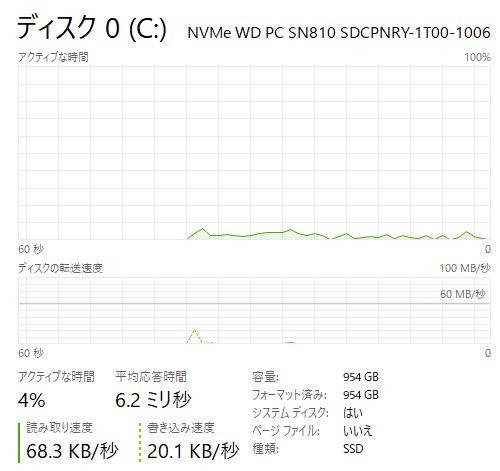
レビュー機には、1TB SSDを搭載。
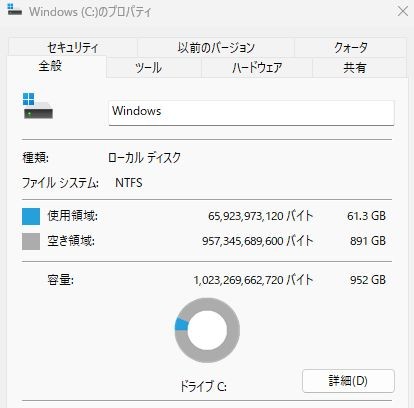
使用開始時の空き領域は891GBでした(構成等によって空き領域は異なる可能性あるので参考程度にしてください)。
グラフィックス

第12代インテルCoreプロセッサ搭載モデルの場合、グラフィックスには、ハイエンドのNVIDIA GeForce RTXシリーズ(3060 Ti/3070 Ti/3080 Ti)搭載モデルを、第13世代インテルCoreプロセッサ搭載モデルの場合、NVIDIA GeForce RTX 4070 Ti搭載モデルを選べます。
| グラフィックス | 性能 | 用途 | 本モデルで選択可能 |
| CPU内蔵タイプ | ↓ ↓ 高い |
動画再生 | × |
| NVIDIA GeForce MXシリーズ | 動画再生/軽めのゲーム | × | |
| NVIDIA GeForce GTXシリーズ | ゲーム/動画・画像編集 | × | |
| NVIDIA GeForce RTXシリーズ | 負荷のかかる ゲーム/動画・画像編集 |
○ |
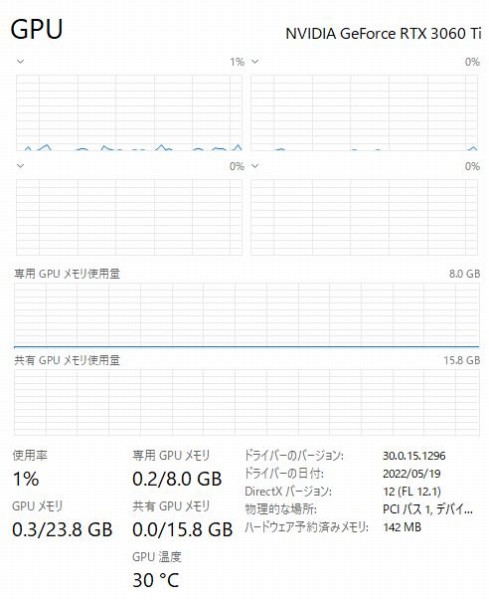
レビュー機には、NVIDIA GeForce RTX 3060Tiグラフィックスを搭載。

グラフィックカードの下にファンを2つ配置。
3)パッケージをチェック

ENVY TE02のパッケージ別のスペックは次のとおり。
| モデル名 | ハイパフォーマンスモデル 2 | ハイパフォーマンスプラスモデル 2 | エクストリームモデル 2 |
| CPU | インテル Core i7-12700K | インテルCore i9-12900K | |
| メモリ | 32GB(16GB×2) | 64GB (16GB×4) | 128GB (32GB×4) |
| ストレージ | 1TB SSD | ||
| グラフィックス | NVIDIA GeForce RTX 3060 Ti | NVIDIA GeForce RTX 3070 Ti | NVIDIA GeForce RTX 3080 Ti |
| 電源 | 最大 600W | 最大 800W | |
| 割引き後価格(税込) | 【快適パソコンライフ!】 233,000円~ |
- | - |
ハイパフォーマンスモデル/ハイパフォーマンスプラスモデル/エクストリームモデル の3つのモデルが用意されていす。搭載しているCPU/メモリ容量/グラフィックスが異なります。
パフォーマンスモデルでも十分高性能ですが、本モデルの購入を検討している方は、クリエイティブワークを快適に使いたいというニーズが強いでしょうから、どうせならちょっと高くてもよりハイパフォーマンスなPCを購入したいと考えるのではないでしょうか。
予算に余裕があれば64GBメモリ搭載のハイパフォーマンスモデルだと、だいぶ快適度が違うでしょうね。
Core i9+128GBメモリ+RTX 3080Ti構成のエクストリームモデルには憧れますね。「エクストリーム」の名前通りのハイスペックです。これで動画編集したらサクサク処理できるだろうなあ・・・
| モデル名 | パフォーマンスモデル | エクストリームモデル |
| CPU | インテル Core i7-13700 | インテルCore i9-13900 |
| メモリ | 32GB(16GB×2) | 64GB (16GB×4) |
| ストレージ | 1TB SSD | 1TB SSD+1TB HDD |
| グラフィックス | NVIDIA GeForce RTX 4070 Ti | |
| 電源 | 最大 800W | |
| 希望販売価格(税込) | 418,000円~ |
473,000円~ |
| 割引き後価格(税込) | 【快適パソコンライフ!】の価格 299,800円~ |
【快適パソコンライフ!】の価格 369,800円~ |
第13世代インテルCoreプロセッサ搭載モデルにはパフォーマンスとエクストリームの2つのモデルを用意。搭載しているグラフィックスは同じですが、CPU/メモリ容量/ストレージが異なります。
(*価格は2024/2/2時点(税込))
4)パフォーマンスをチェック
ENVY TE02のパフォーマンスをチェックしてみました。レビュー機のスペックは次のとおり。
インテル Core i7-12700Kプロセッサ/32GBメモリ/1 TB Intel SSD/NVIDIA GeForce RTX 3060 Ti
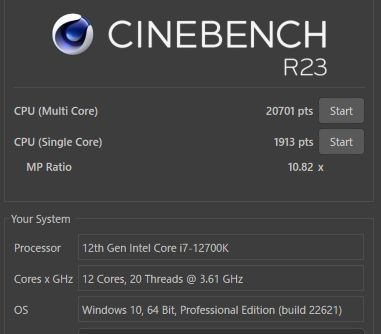
CPUの性能をチェックするCINEBENCH R23ベンチマークのスコア。CPU(マルチコア)が20701pts。

負荷が軽めのゲーム「ドラゴンクエストX」のベンチマークソフトを実行してみました。スコアは次のとおり。
| 画質 | 解像度 | スコア | 評価 |
| 最高品質 | 1920×1080 | 25253 | すごく快適 |

負荷が中程度のゲーム「ファイナルファンタジー14 暁月のフィナーレ」のベンチマークソフトの結果は次のとおり。
| 画質 | 解像度 | スコア | 評価 |
| 高品質(デスクトップPC) | 1920×1080 | 24759 | 非常に快適 |
| 最高品質 | 1920×1080 | 23764 | 非常に快適 |

重い負荷がかかるゲーム「ファイナルファンタジー15」のベンチマークソフトの結果は次のとおり。
| 画質 | 解像度 | スコア | 評価 |
| 標準品質 | 1920×1080 | 15364 | 非常に快適 |
| 高品質 |
1920×1080 | 11415 | とても快適 |
さすがはクリエイティブワーク向けのハイパフォーマンスPC。負荷が重いゲームも、とても快適に処理できるという結果です。非常に描画処理能力が高いと思います。これなら動画/画像の編集作業も、ある程度快適にこなせると思います。
用意されている中で最も性能が低いハイパフォーマンスモデルでこの結果ですから、より上位のハイパフォーマンスプラス/エクストリームモデルだと、一体どのくらいの性能を発揮できるんでしょうか。
5)冷却性の高いボディを採用
スクエアなボディを採用

ENVY TE02の大きさは、約165 × 396.1× 448 mm(幅×奥行き×高さ)です。重量は約13.75kg。
| モデル | HP ENVY TE02 |
| サイズ (幅×奥行き×高さ) | 約165 × 396.1×448 mm |

B5サイズのノートと比べるとこんな感じ。

ぎりぎり片手で掴めるぐらいの大きさです。

24インチモニタと接続しました。。

持ってみました。ハイパフォーマンスPCとしては、それほど大きくない感じですね。持ちづらさも感じません。重量は13.75kg。室内を移動してみましたが、重くてつらい、という印象は受けませんでした。
机の下に置くと使いやすい

机の下に置いてみました。机からあんまりはみ出さずに設置できます。

なので脇に置けば邪魔に感じることはあんまりないと思います。

上面部の手前側に端子類が配置されていますが、床に置くとちょうど手の届きやすい位置になるので、抜き差ししやすいです。電源ボタンもここに配置されているので押しやすいですね。
机の上に置いてしまうと、これらの端子類にアクセスしづらくなるため、本モデルは床に置くことを念頭に置いて設計されていると思います。
ゲーミングPCクラスの冷却性能

負荷のかかるクリエイティブワークを快適に処理できるよう、効率的に排熱できる設計になっており、ゲーミングPCクラスの冷却性能を発揮することが可能です。

前面の両脇に通気孔が配置されており、ここから吸気します。

前面部の一番下には120mmの大型ファンを配置し、より多くの冷気を取り込むことが可能。

サイドフロータイプの空冷クーラーを採用しており、 CPUから発生した熱を背面部方向に逃がし、リアファンから排熱できます。
ファンの回転音/排熱
ベンチマーク実行時、負荷がかかるとファンの回転数が上がって風切り音が少し大きくなることがあります。その際はちょっと耳障りに感じますが、個人的にはうるさすぎるという印象は受けませんでした。Web閲覧・動画再生など負荷がかかっていない状態ではすごく静かです。
またベンチマーク実行時、温かい空気が背面部の通気孔から排出されるので、背面部には一定のスペースを確保する必要があると思います。背面部の通気孔部分を触ってみましたが、「熱い」という感じではなく「温かい」という印象でした(あくまで使用した限りにおける個人的感想です。騒音/熱に関しては使用状況等によって大きく異なると思うのであくまで参考程度にしてください)。
マシン内の各パーツの配置

マシン内の各パーツの配置は次のとおり。
1)92mmリアファン、2)120mmフロントファン、3)空冷クーラー、4)最大288mmまでのGPU(3スロット幅)、5)DDR4 DIMMスロット×4、6)M.2 PCIe Gen4 SSDスロット、7)2.5" (3.5")ストレージトレイ×1、8)マザーボードサイズ:Micro ATX: 244×244mm、9)最大155mm ATX電源ユニット
*側面部の外し方/筐体内部の詳細については、 ENVY TE02筐体内部レビューを参照してください。
一定の拡張を確保しています。主な拡張性は次のとおり。
| 拡張性 | |
| メモリスロット | 4スロット(DIMM) |
| ドライブベイ | 2.5インチ/3.5インチ兼用×1 (空1) |
| 拡張スロット | PCI Express Gen5 x16 ×1スロット (空0)、 M.2 ×3スロット (空1) |
6)特徴・使い勝手をチェック
ENVY TE02の特徴・使い勝手をチェックします。
光学ドライブ/スピーカー非搭載
光学ドライブ(DVDライター)は非搭載。スピーカーも非搭載です。
搭載しているUSB端子類
搭載しているUSB端子類は次のとおり。
【前面】
- SuperSpeed USB Type-C 5Gbps ×1
- SuperSpeed USB Type-A 5Gbps ×3
【背面】
- SuperSpeed USB Type-C 5Gbps ×1
- SuperSpeed USB Type-C 10Gbps ×1
- Thunderbolt 4 with USB4 Type-C 40Gbps ×1 (USB Power Delivery, DisplayPort 1.4)
- SuperSpeed USB Type-A 5Gbps ×1
- SuperSpeed USB Type-A 10Gbps ×1
- USB 2.0 Type-A ×2
| USB | USB端子 | 最大転送速度 | 個数/場所 |
| USB Type-A | USB 2.0 Type-A | 0.48Gbps | 2個/背面 |
| SuperSpeed USB Type-A 5Gbps | 5 Gbps | 3個/前面 1個/背面 |
|
| SuperSpeed USB Type-A 10Gbps | 10 Gbps | 1個/背面 | |
| USB Type-C | SuperSpeed USB Type-C 5Gbps | 5 Gbps | 1個/前面 1個/背面 |
| SuperSpeed USB Type-C 10Gbps | 10 Gbps | 1個/背面 | |
| Thunderbolt 4 with USB4 Type-C 40Gbps ×1 (USB Power Delivery, DisplayPort 1.4) |
40 Gbps | 1個/背面 |
USB端子は、従来からあるType-A端子が7個、前後の向きのないType-C端子が4個の合計11個搭載されています。
搭載されている4個のUSB Type-C端子のうち、1個だけAlt Mode-DisplayPort/PowerDelivery/Thunderbolt 4に対応しています。
| USB Type-C | 本モデルでの対応 | 備考 | |
| Alt Mode-DisplayPort | 外部映像出力可能 | ○ | Alt mode対応のUSB Type-Cケーブル必要 |
| PowerDelivery対応 | 受給電可能 | ○ | 高速充電可能 |
Thunderbolt 4 |
最大40Gbpsで転送可能 | ○ | Thunderbolt 4対応機器と接続する必要あり |
Alt Mode-DisplayPortに対応しているため、外部映像出力が可能。さらにPowerDeliveryにも対応しているため、受給電も可能。
またThunderbolt 4にも対応。従来の規格であるThunderbolt 3と比べると、最大転送可能速度は40Gbpsで同じですが、Thunderbolt 3では40Gbpsの速度でデータ転送が可能なケーブルは最長0.8mでしたが、Thunderbolt 4では最長2mまで対応しています。
外部映像出力(最大4台の4Kディスプレイに接続可能)

本モデルでは3種類のグラフィックスを選択できますが、どのグラフィックスでも映像出力端子として、HDMI2.1ポート、DisplayPort1.4a×3が利用可能です(この構成ではNVIDIA GeForce RTX 3060 Tiグラフィックスを搭載)。
4Kディスプレイを最大4台接続可能。高解像度で出力できるので、精細感の高い表示が可能。クリエイティブワークにぴったりです。また最大4台のディスプレイに接続できるので、広い表示領域を確保して、複数のアプリケーション・ウィンドウを一覧表示できるようにすることで作業効率をアップできます。
WiFi6対応
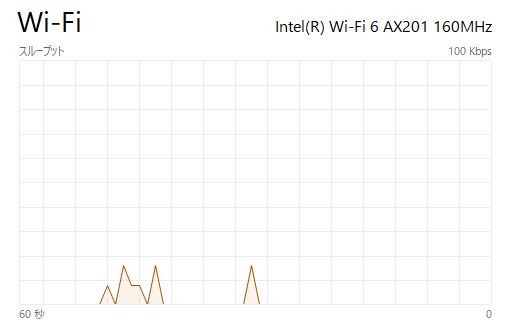
ちょっと前のデスクトップPCの場合、ワイヤレスに対応していないモデルがありましたが、本モデルはWiFi6に対応。WiFi6環境を構築していれば、通信の安定性が増すほか、より高速なワイヤレス通信が可能になります。複数アンテナを設けることで安定した通信が可能になっています。
| 規格 | 周波数 | 最大通信速度 |
| IEEE802.11a | 5GHz | 54Mbps |
| IEEE802.11ac | 5GHz | 6.9Gbps |
| IEEE802.11ax(WiFi6) | 2.4GHz/5GHz | 9.6Gbps |
有線LAN端子も搭載されているので、より安定した通信環境を構築したい場合に使えます。
HP Command Centerツールを同梱
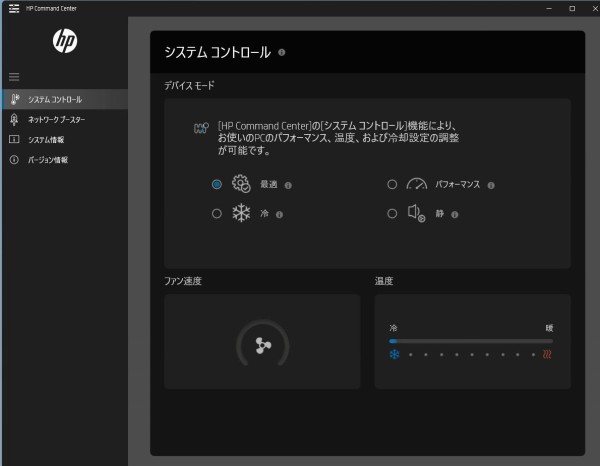
HP Command Centerツールが同梱されています。
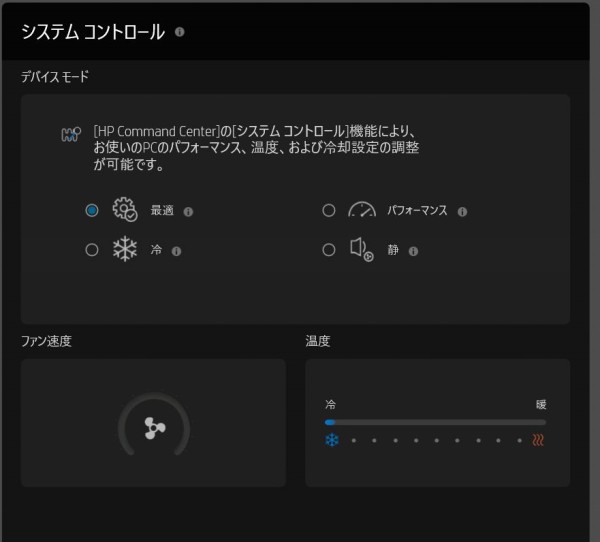
「システム コントロール」でモードの選択、ファン速度・温度の確認を実行できます。
「デバイス モード」で「最適」「パフォーマンス」「冷」「静」の中から選択可能
- 最適:ファンの速度、パフォーマンス、および温度のバランスを図ります
- パフォーマンス:CPU使用率の高いソフトウェアに最適です。有効にすると、ファンの速度を上げることでデバイスの温度を下げます。
- 冷:デバイスを触ると温かい場合に最適です。有効にすると、フェンの速度を上げるとともに、CPUのパフォーマンスを下げることで、デバイスの温度を下げます。
- 静:静かな環境に最適です。有効にすると、ファンがオフのままか最低速度で動作します。CPUのパフォーマンスは低下します。
7)各パーツをチェック
ENVY TE02の各パーツをチェックします。
前面部

非常にシンプル。HPのロゴ以外は何も配置されていません。
右側面部

前面部寄りに通気孔を配置。中央に「ENVY」のロゴが配置されています。
左側面部

右側面部と同じ仕様になっています。
上面部

手前側に端子類、奥に通気孔が配置されています。

前述したように、本体を床置きすると、ここに配置されている端子類にアクセスしやすいです。

1)マイク入力、2)ヘッドフォン / マイクコンボジャック、3)メディアカードリーダー、4)電源ボタン、5)SuperSpeed USB Type-C 5Gbps、6)SuperSpeed USB Type-A 5Gbps ×3

デバイスを接続しやすいと、ストレス無く作業に集中できますね。

電源がオンの状態で電源ボタンのLEDが点灯します。

背面部。

右上に「INTERNAL ACCESS」ボタンを配置。側面部のパネルを外したいときにこのボタンを押します。

中段上の左に端子類を配置。右は通気孔で筐体内部側にファンが配置されており、ここから熱気が排出されます。

オーディオ端子、USB Type-A/Type-C端子、LAN端子が配置されています。詳しくは次の説明を参照してください。
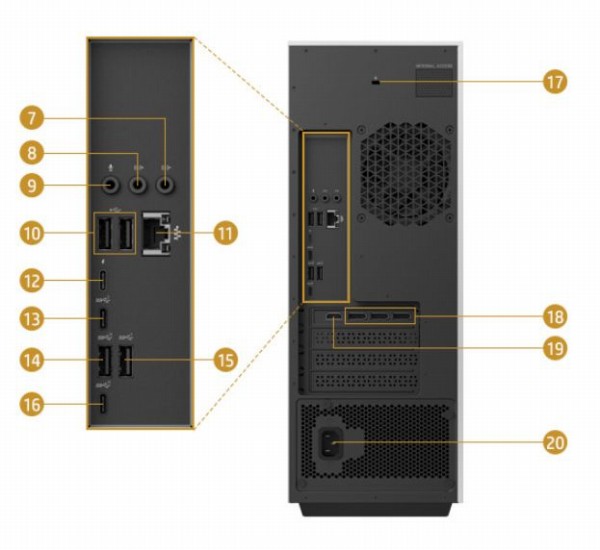
7)マイク入力、8)ライン出力、9)ライン入力、10)USB 2.0 Type-A×2、11)イーサーネットポート、12)Thunderbolt 4 with USB4 Type-C 40Gbps、13)SuperSpeed USB Type-C 5Gbps、14)SuperSpeed USB Type-A 10Gbps
15)SuperSpeed USB Type-A 5Gbps、16)SuperSpeed USB Type-C 10Gbps、17)セキュリティロックケーブル用ホール、18)DisplayPort1.4a×3、19)HDMI2.1ポート、20)電源コネクタ

中段下には、拡張カード用のスペースが確保されています。

下段には、電源コネクタを配置。

HDMIケーブルと電源ケーブルを接続したところ。
底面部

底面部にも通気孔を配置。

より多くの場所から冷気を取り込むような設計になっているのがわかります。
まとめ

以上、ENVY TE02について解説しました。主な特徴をまとめると次のとおり。
- シルバーを基調とした落ち着いたデザイン
- 第12/13世代インテルCore i7/i9プロセッサ搭載モデルを選択可能
- グラフィックスにNVIDIA GeForce RTXシリーズ搭載モデルを選択可能
- 4Kディスプレイを最大4台接続可能
- 効率的なエアフローを確保/ゲーミングPCクラスの冷却効果
- 豊富な端子類を搭載
- ワンタッチ/ツールレスで筐体内部にアクセス可能
第12/13世代インテルCore i7/i9+NVIDIA GeForce RTXの組み合わせで高い描画処理能力を発揮できるうえに、シルバーを基調とした落ち着いたデザインを採用しています。落ち着いた雰囲気で、負荷のかかる作業を行いたいクリエイティブワーカーにオススメです
当サイト向け特別クーポンを利用すればHP個人向けPCが7%オフに! 
日本HP様から当サイト向けの特別クーポンの提供を受けることになりました。 このクーポンを利用すれば、HP個人向けPC(13.2万円以上)が通常価格から7%オフになります。クーポンの利用方法/条件等については、「HPクーポンで7%オフをゲットする方法」を参照してください。【プロモーション/提供:株式会社日本HP】
*HPでは楽天市場店にも力を入れています。楽天ポイントを大量にゲットできるセールも定期的に実施しているので、是非確認してみてください。またAmazonでも購入できます。
(更新日:2023年5月11日)